知网快速生成引用文献指南:论文参考文献一键生成全攻略
在撰写论文时,如何高效地生成和管理参考文献是许多学者和学生关注的焦点,为此,小编精心整理了关于论文参考文献一键生成的全面解答,希望能为您的研究工作带来便捷。
一、使用知网与引用管理软件结合
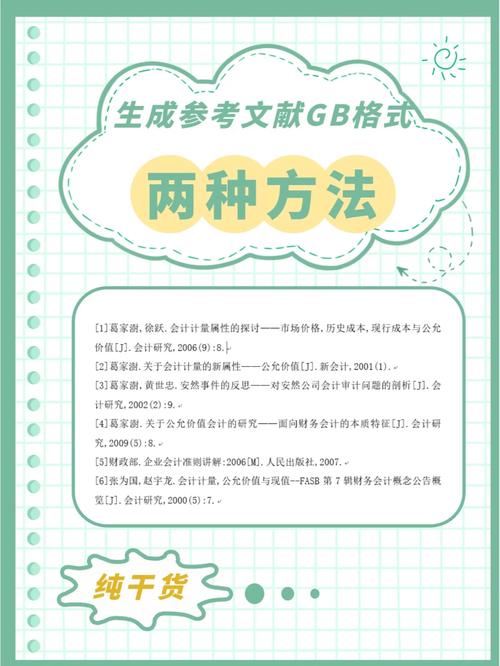
1、知网文献信息获取:在知网中找到需要引用的文献,复制其题目、作者、出版年份等关键信息。
2、引用管理软件应用:打开EndNote、Zotero等引用管理软件,将复制的信息粘贴到相应的字段中,这些软件支持多种文献格式,可自动识别并填充大部分信息。
3、快速导入功能:对于EndNote用户,还可以通过搜索文献的DOI或ISBN号,实现文献信息的快速导入,大大提高效率。
4、文献插入与格式化:在写作过程中,使用引用管理软件轻松插入文献引用,并在完成论文后,利用其格式化功能,一键生成符合指定格式的参考文献列表。
二、Word文档中的参考文献编号与插入
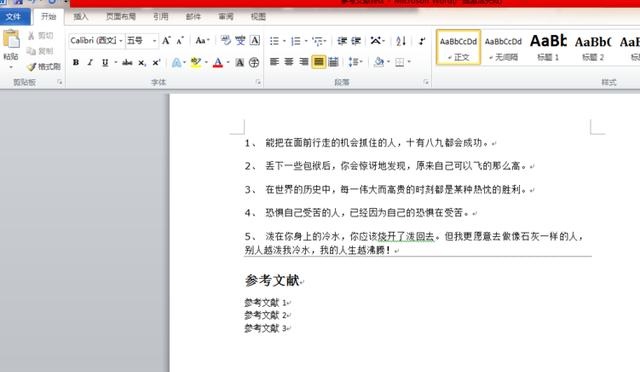
1、编号设置:打开Word文档,选中所有参考文献,依次点击【编号】>【定义新编号格式】,填写编号格式(如[1.]),点击确定,实现参考文献自动编号。
2、交叉引用:将光标放在需要插入参考文献的地方,点击【引用】>【交叉引用】,选择“编号项”作为引用类型,勾选“插入为超链接”,选中所需参考文献,点击插入。
3、动态更新:如果参考文献发生变化,只需选中引用,点击右键选择【更新域】,即可自动更新引用内容。
三、一键生成目录的秘诀
1、标题样式设置:在Word文档中,选中需要添加到目录里的文字,点击“开始-样式-标题1或标题2”,为所有文字设置好标题样式。
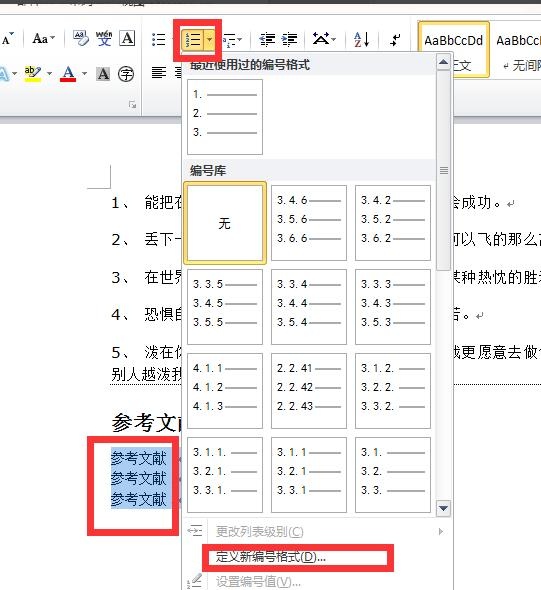
2、自动目录生成:单击“引用-目录”,在下拉列表中选择“自动目录1”或“自动目录2”,即可在文档中自动插入目录。
3、目录更新与调整:如果文档中的章节或标题发生变化,可以在“引用”选项卡中点击“更新目录”按钮,自动更新目录内容,还可以在目录选项框中调整目录样式和包含的章节或标题。
注意事项:
- 在插入目录前,请确保各个章节和标题已按照规范进行编号和排版。
- 如果文档中包含图表、附录等内容,也需要在目录选项框中进行相应设置。
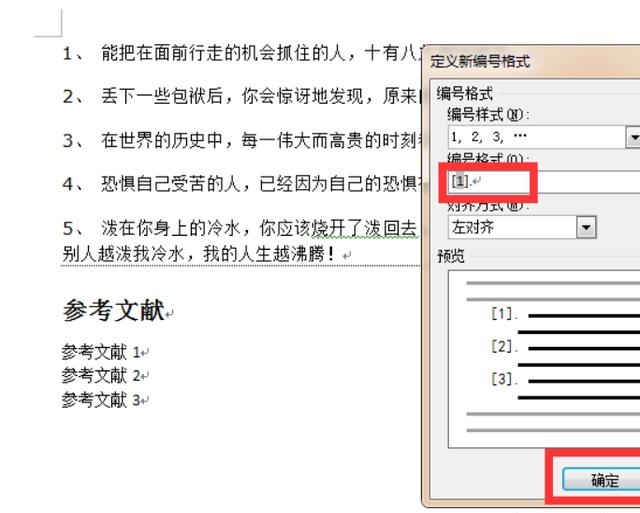
- 一键生成目录是一个强大的辅助工具,但最终的目录内容和格式仍需根据具体要求进行调整和修改。
至此,关于论文参考文献一键生成的全面解答就介绍到这里了,希望这些方法和技巧能帮助您更高效地完成论文撰写工作。




